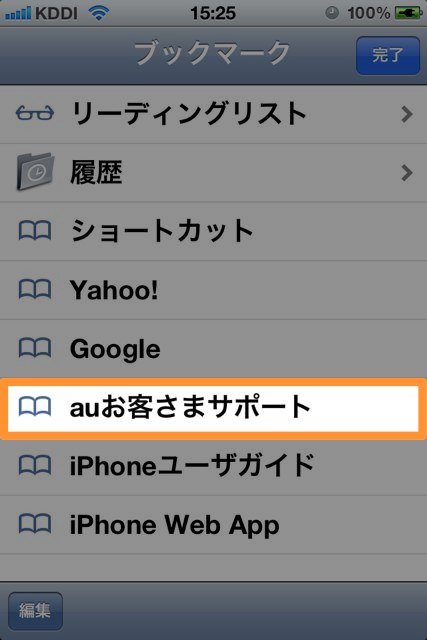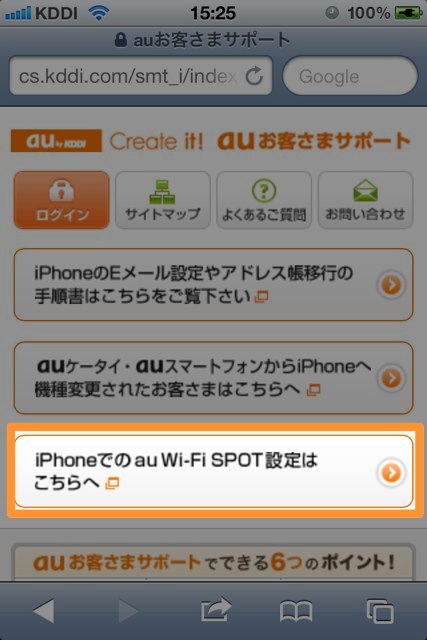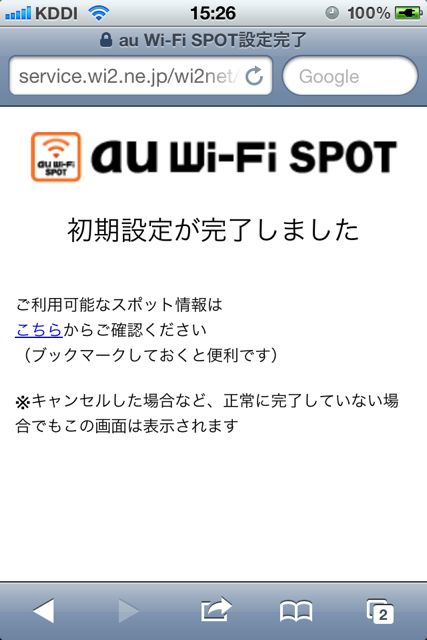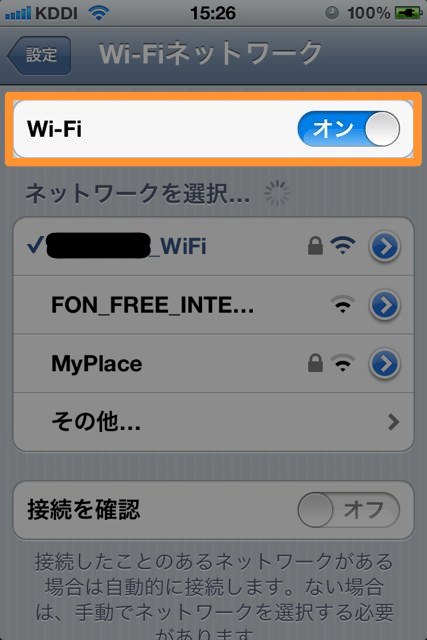auが提供する公衆無線LANサービス「au Wi-Fi SPOT」を、auのiPhone 4Sから無料で利用できるキャンペーンが始まりました。
キャンペーン詳細はこちらから
→auのiPhone 4Sで「au Wi-Fi SPOT」が使えるようになりました!キャンペーンも開始!
この記事では、au Wi-Fi SPOTに自動接続するための設定方法をご紹介します。
設定に際して、au Wi-Fi SPOT につながっている必要はございません。また、設定も1分かかりません。auのiPhone 4Sユーザーは、この場でさくっと設定しちゃいましょう!
au Wi-Fi SPOTを設定
Safariを起動して、ブックマークを開きましょう。
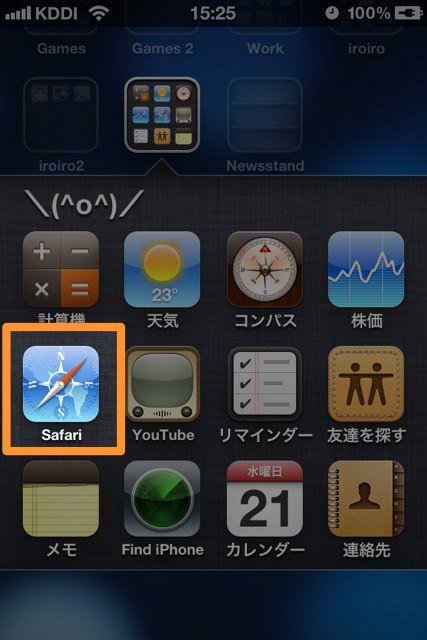
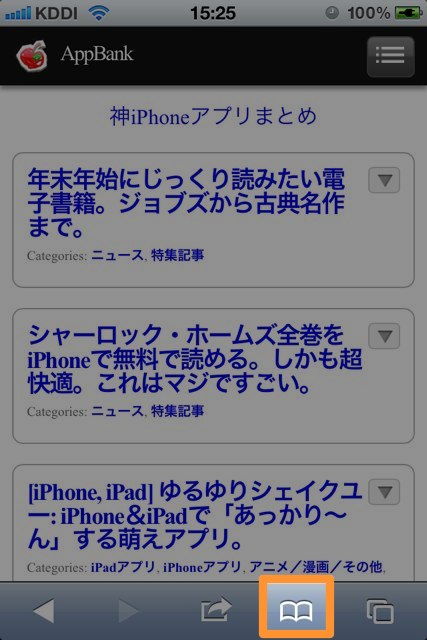
【auお客さまサポート】を選びます。
【iPhoneでのau Wi-Fi SPOT設定はこちらへ】を選択します。
さらに【プロファイルのインストールへ】、【同意する】を選びます。
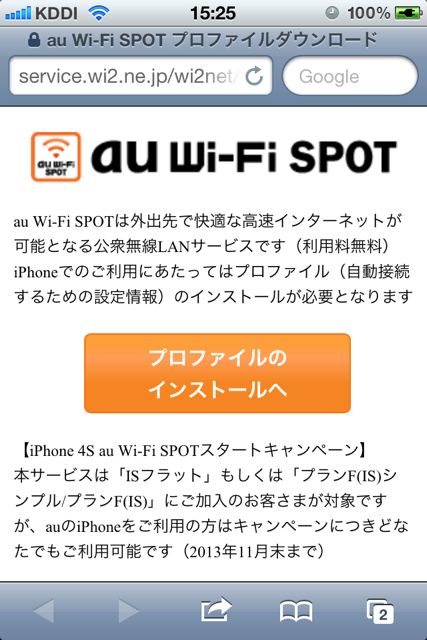
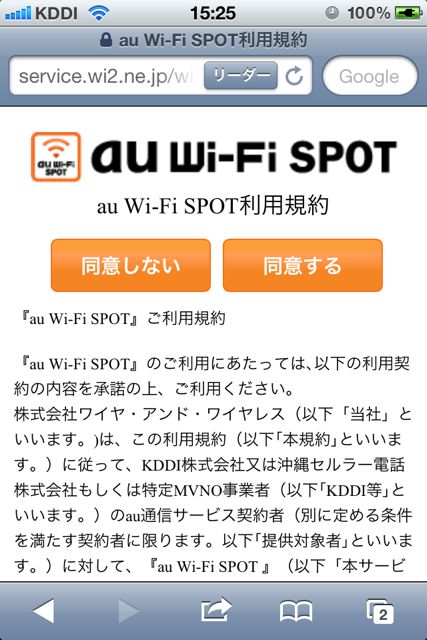
すると、Safariから画面が切り替わります。ここの【インストール】を選択。さらに【インストール】を選びます。
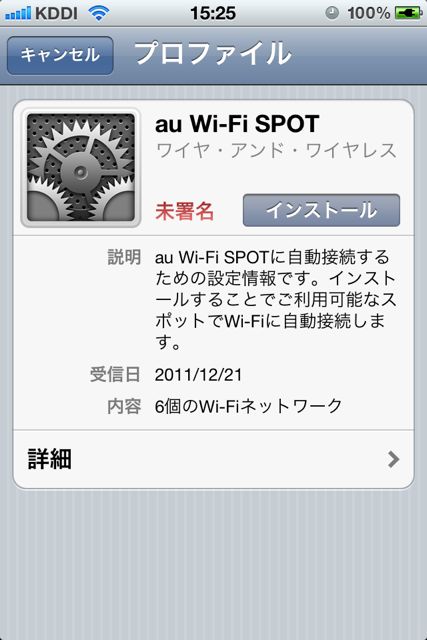
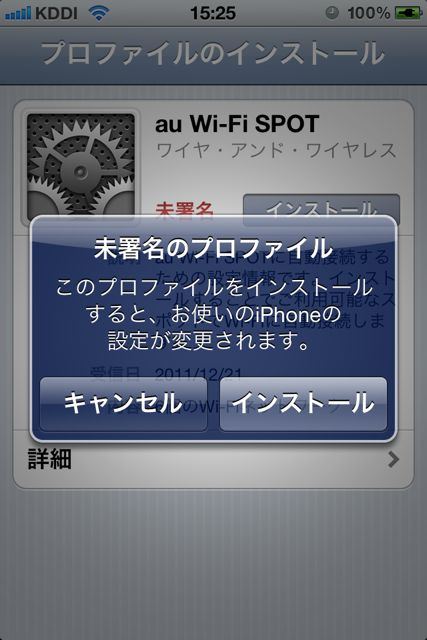
パスコードを入力して設定完了!これで、au Wi-Fi SPOTに自動接続してくれるようになります。
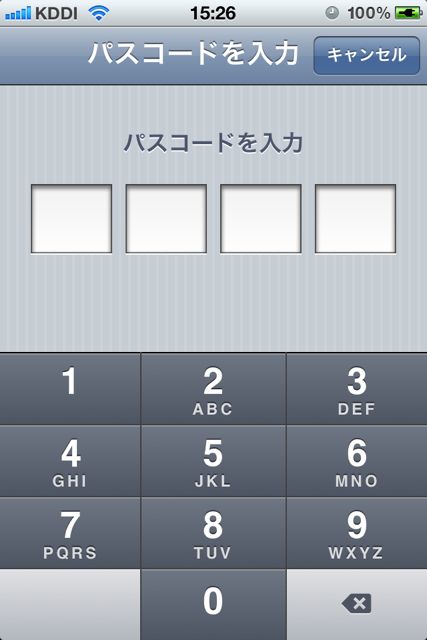
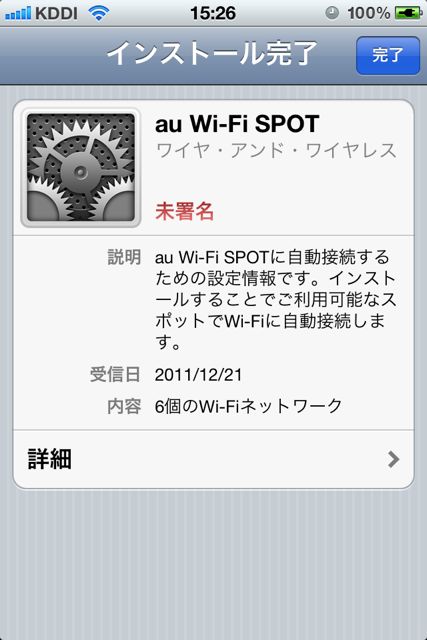
この画面をみて終了。
お近くの au Wi-Fi SPOTを探す
こちらからお探しください。
→利用可能なエリア | au Wi-Fi SPOT | au by KDDI
自動接続するにはWi-Fiをオンにしておきましょう
Wi-Fiそのものがオフになっていると、自動接続ができません。Wi-Fiがオンになっているか確認しましょう。
設定 > Wi-Fi と移動します。
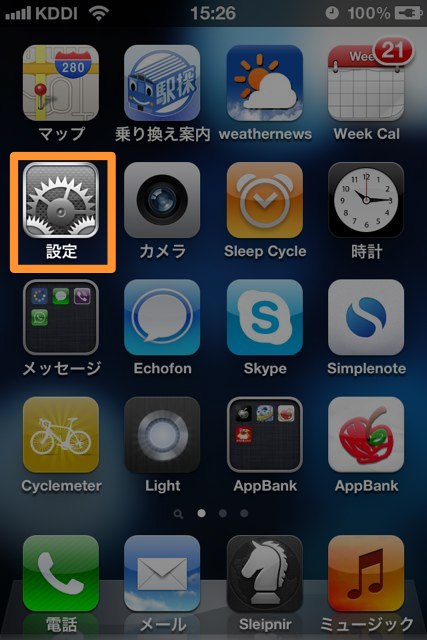
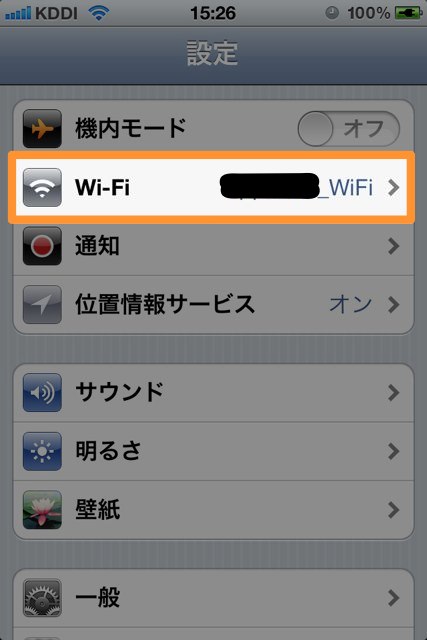
そしてWi-Fiを【オン】に。
これでOK!
だんだんと au の iPhone の使い勝手もよくなってきましたね!
こちらにも期待です!
→【auからのお知らせ】絵文字、@ezweb.ne.jpの着信通知機能への対応予定が発表されました!